Créer un ou plusieurs liens externes dans une rubrique de votre site
Dans votre site Bayard Service, vous avez la possibilité de présenter les liens sous la forme d’une liste visuellement agréable et facile à mettre à jour.
Pour créer une liste de liens, il faut ajouter, dans la rubrique que vous aurez choisie, des contenus de type "Lien", autant qu’il y a de liens dans la liste.
Un "Lien" a comme caractéristiques un titre, une description, une image-vignette et une URL (adresse de la forme http://www.monsite.com).
- Le titre sera le titre (cliquable) du Lien.
- La description sera affichée sous le titre
- L’image-vignette sera affichée le plus souvent à droite lorsqu’on affichera la liste des Liens.
Mise en œuvre
Assurez-vous que vous êtes positionné dans la rubrique (autrement dit, le Dossier) où vous voulez créer un ou plusieurs liens.
Dans la bande d’en-tête grise au dessus du titre, cliquez sur le lien "Ajout d’un élément > Lien".

Remplissez le formulaire (les champs requis sont signalés par un point rouge). N’oubliez pas l’image-vignette.
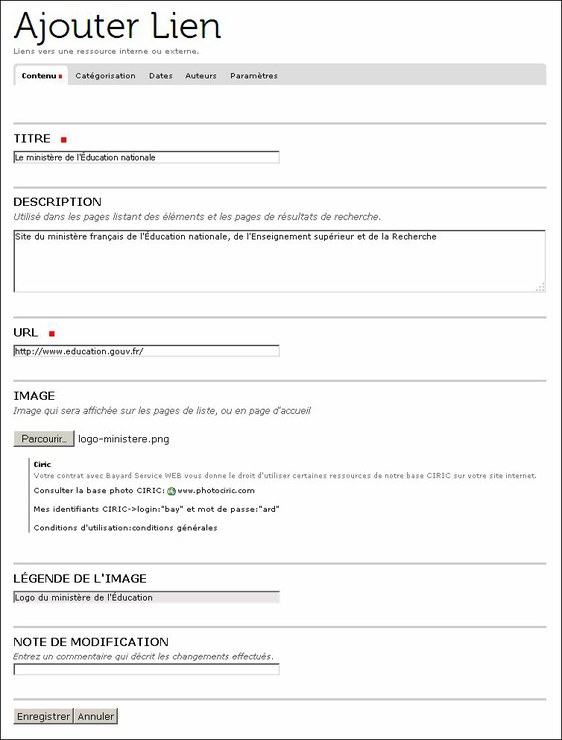
Sauvegardez avec le bouton "Enregistrer" situé en bas de la page.
Lorsque vous affichez le dossier sous forme de liste, vous voyez la liste des éléments de type "Lien" les uns sous les autres.
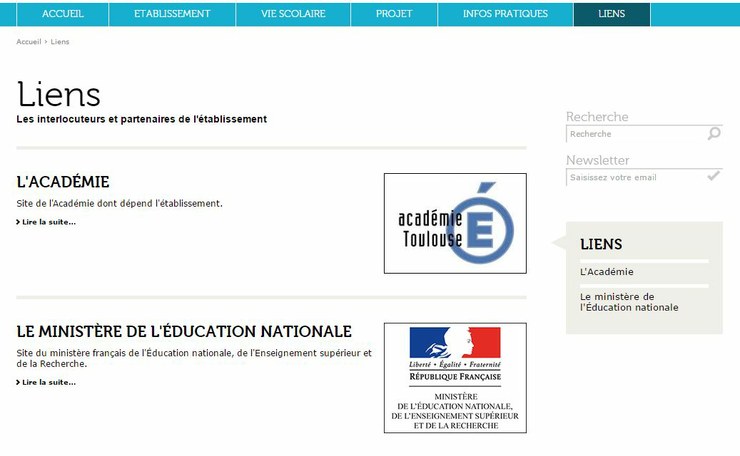
Ouvrir un Lien dans une nouvelle fenêtre / un nouvel onglet
Par défaut, la cible d'un élément de type Lien s'ouvre dans une nouvelle fenêtre/onglet.
Si vous souhaitez l'empêcher, il y a une étape supplémentaire :
- Dans la barre d'onglets gris foncé, cliquez sur l'onglet "Modifier"
- Dans la barre d'onglets gris clair, cliquez sur l'onglet "Paramètres"
- Décochez la case "Ouvrir le lien dans un nouvel onglet"
- Enregistrez.
A noter :
Lorsque vous êtes connecté en tant qu’Administrateur et que vous cliquez sur un contenu de type Lien, ce message s’affiche : « Vous voyez cette page car vous avez la permission d'éditer ce lien. Les autres sont redirigés directement vers sa cible.».
Lorsque vous êtes simple visiteur du site, vous êtes en effet redirigé directement vers le lien correspondant.


 L'aide en ligne
L'aide en ligne